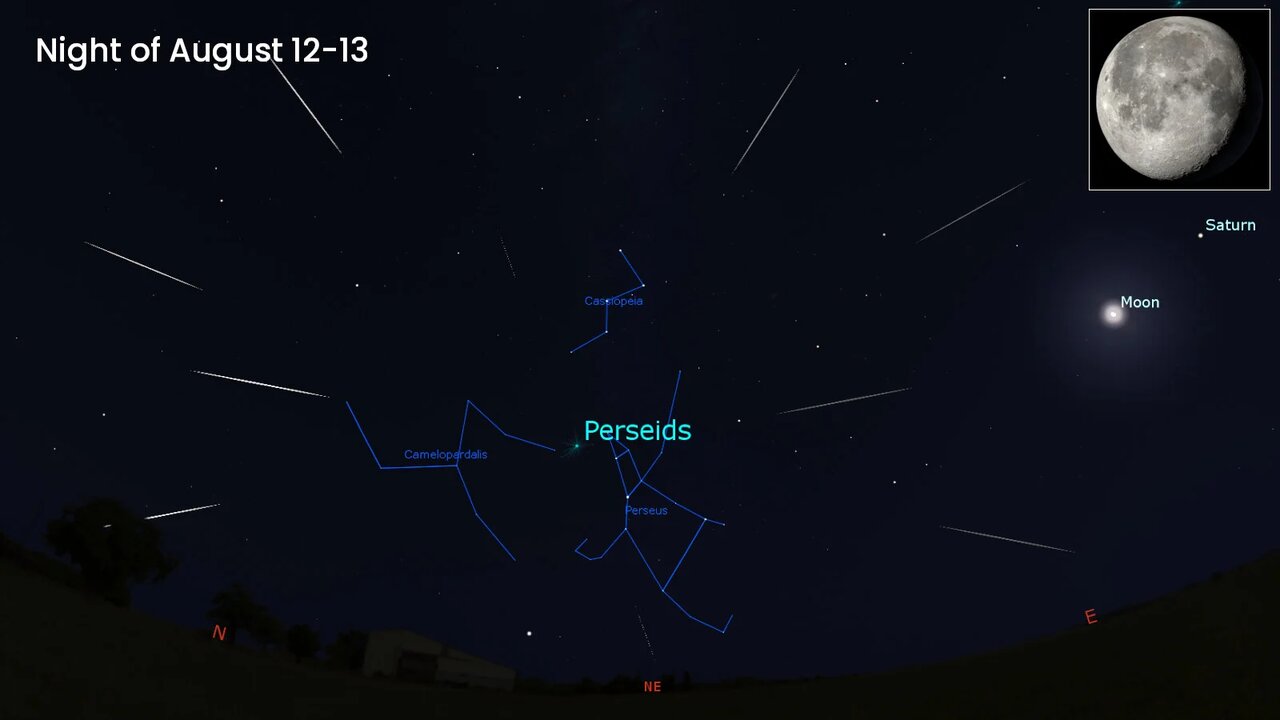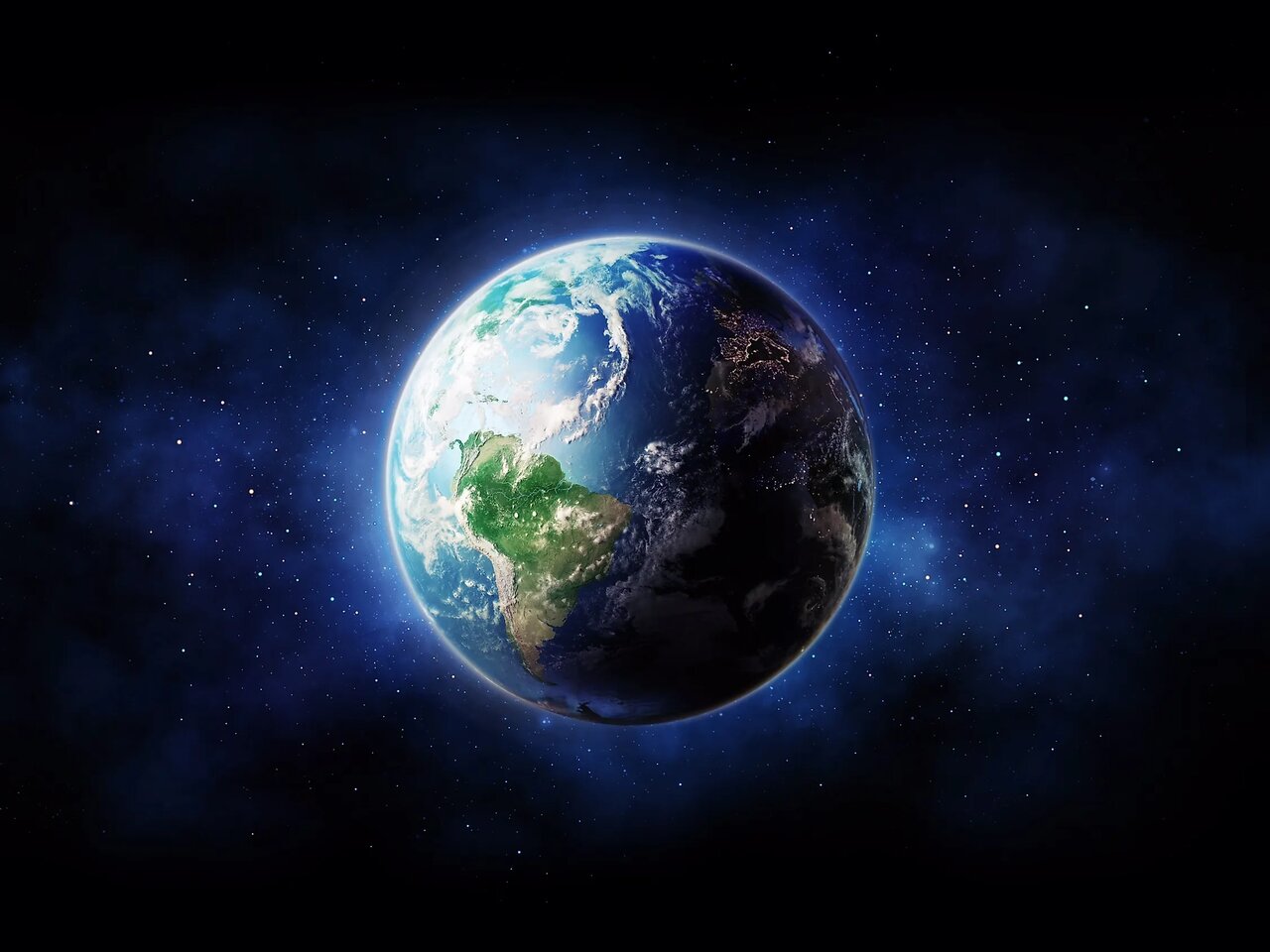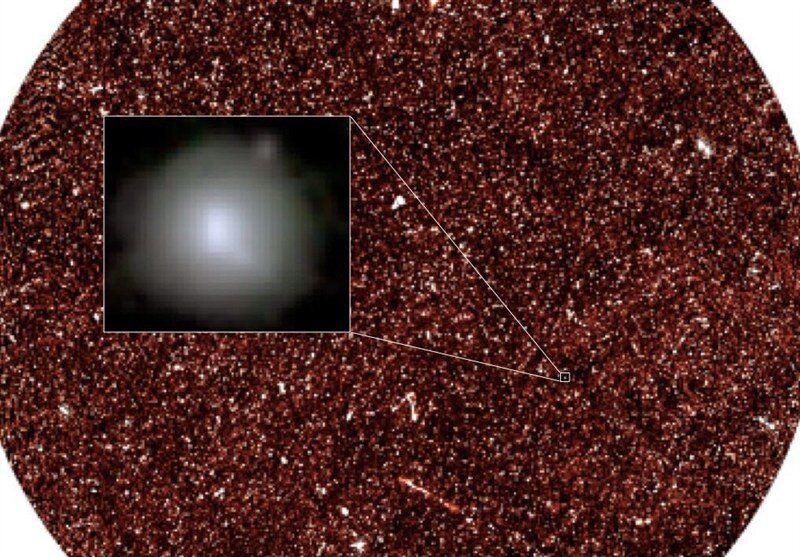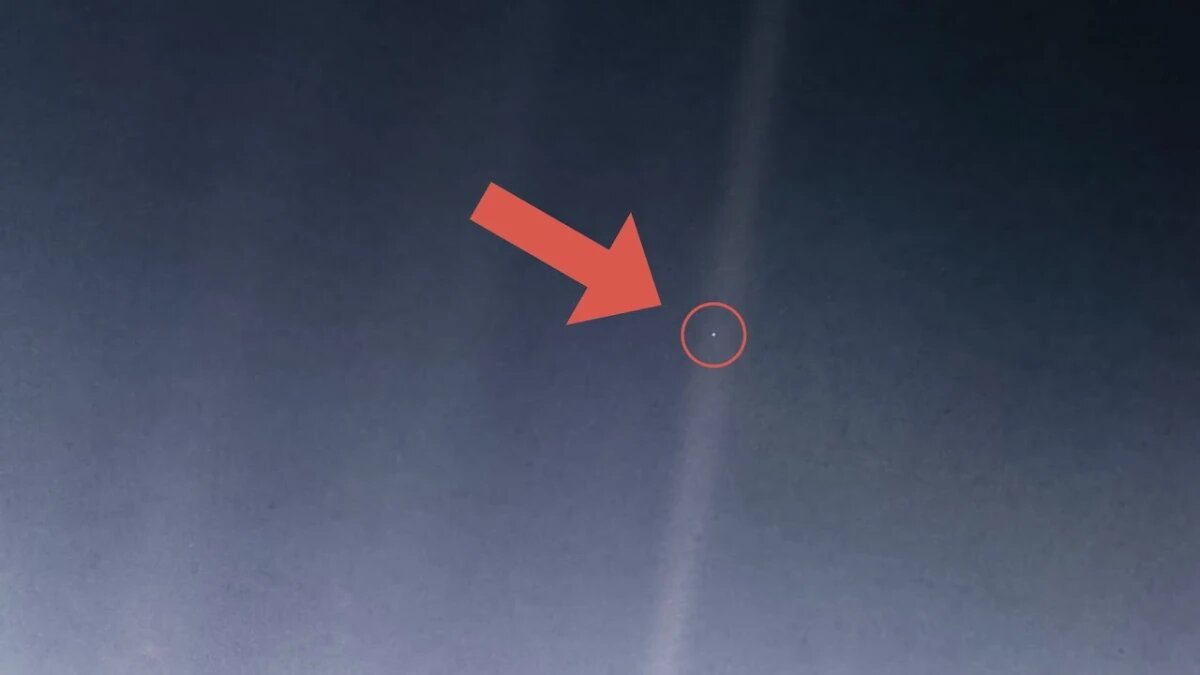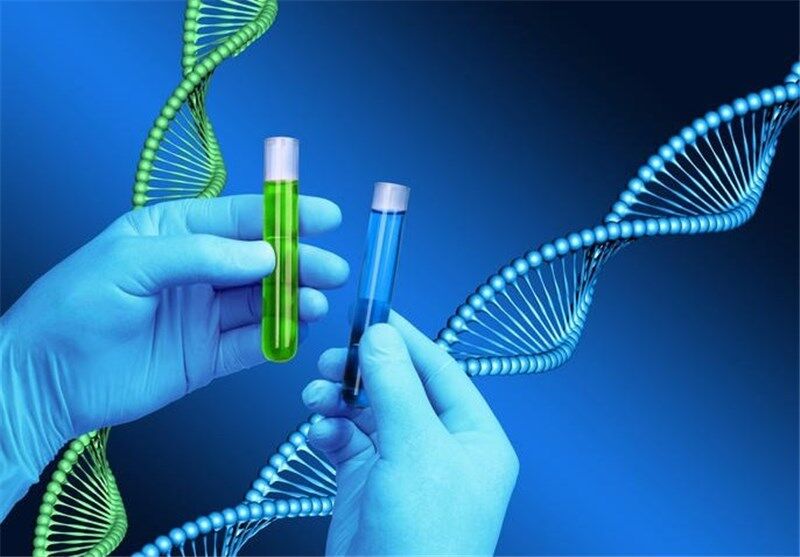راههای مدیریت تلهمتری ویندوز ۱۰ و ۱۱ برای حفاظت از حریم خصوصی
در ویندوز ۱۰ و ۱۱، تلهمتری به مایکروسافت اجازه میدهد تا دادههای شما را جمعآوری کند؛ اما چطور میتوان این فرایند را مدیریت کرد؟ به گزارش تکناک، با نزدیکشدن به پایان پشتیبانی عمومی از ویندوز ۱۰، میلیونها کاربر در سراسر جهان اکنون با تصمیمی مهم روبهرو هستند: باقیماندن در نسخه فعلی سیستمعامل یا ارتقا به […] نوشته راههای مدیریت تلهمتری ویندوز ۱۰ و ۱۱ برای حفاظت از حریم خصوصی اولین بار در تک ناک - اخبار تکنولوژی روز جهان و ایران. پدیدار شد.
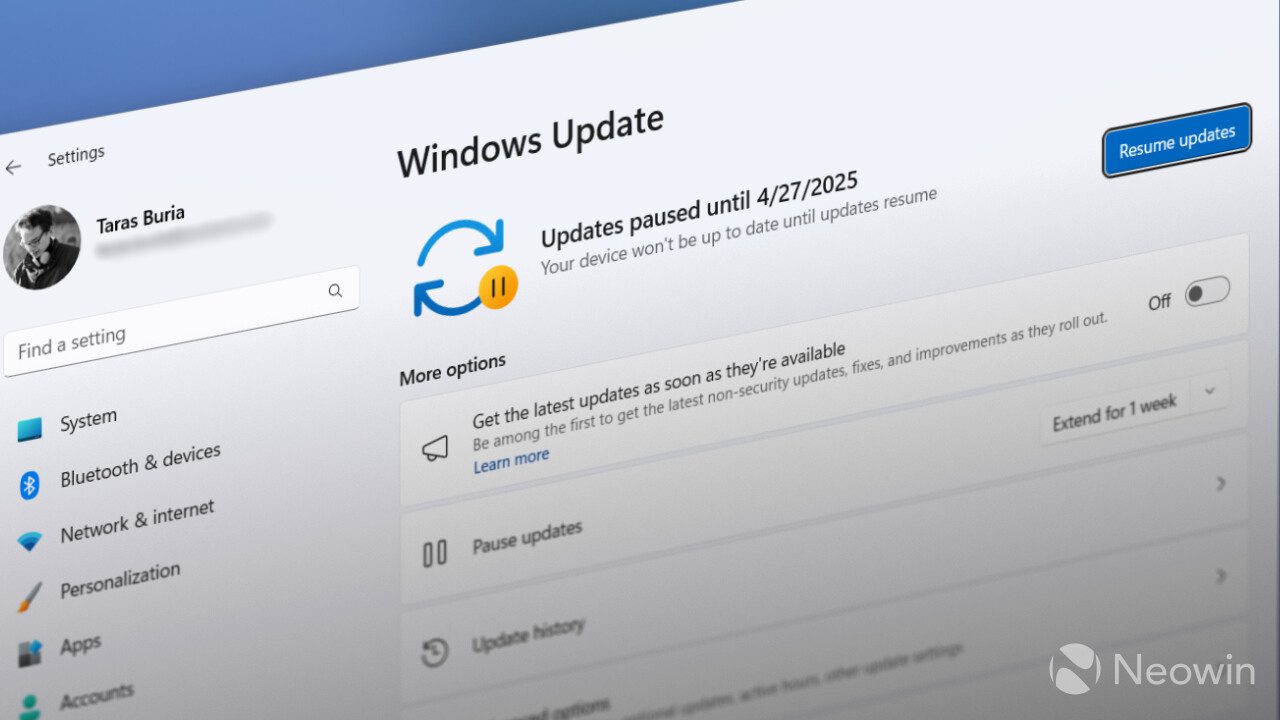
در ویندوز ۱۰ و ۱۱، تلهمتری به مایکروسافت اجازه میدهد تا دادههای شما را جمعآوری کند؛ اما چطور میتوان این فرایند را مدیریت کرد؟
به گزارش تکناک، با نزدیکشدن به پایان پشتیبانی عمومی از ویندوز ۱۰، میلیونها کاربر در سراسر جهان اکنون با تصمیمی مهم روبهرو هستند: باقیماندن در نسخه فعلی سیستمعامل یا ارتقا به ویندوز ۱۱ یا مهاجرت به سیستمعامل غیرمایکروسافتی. در چنین نقطه حساسی، موضوع جمعآوری دادههای کاربران بهوسیله ویندوز یا تلهمتری، باردیگر به کانون توجه بازگشته است.
اکنون که در دوراهی قرار گرفتهایم، زمان مناسبی است تا نگاهی دوباره به دادههای تلهمتری بیندازیم که ویندوز از کاربران جمعآوری میکند. خبر خوش اینکه اگر بین ویندوز ۱۰ و ویندوز ۱۱ مردد هستید و نمیدانید کدامیک اطلاعات بیشتری از شما جمع میکند، میتوانید آسودهخاطر باشید؛ چراکه هر دو سیستمعامل از نسخه ۱۹۰۳ به بعد، سیاستهای یکسانی درزمینه تلهمتری دارند. مایکروسافت تلهمتری ویندوز را به دو دسته تقسیم میکند: اجباری و اختیاری.
دادههای اجباری
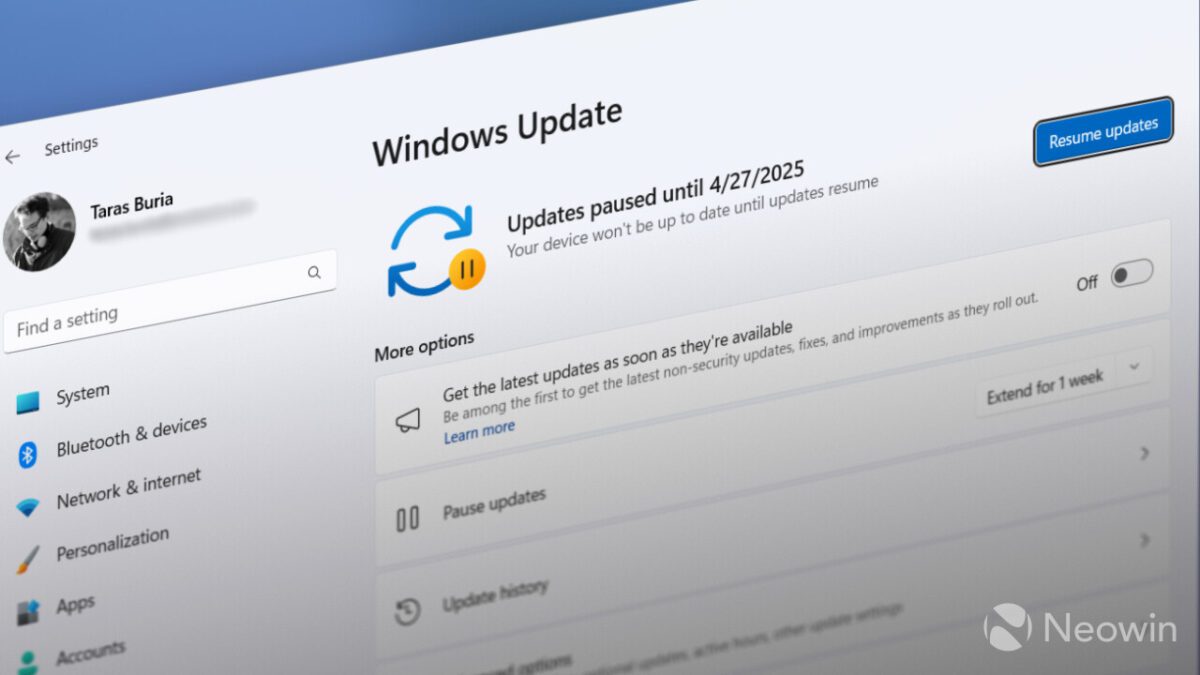
نئووین مینویسد که برخی دادهها فقط درصورتی جمعآوری میشوند که کاربر از سرویسی خاص استفاده کند و به این نوع دادهها «داده خدمات اجباری» گفته میشود. برای نمونه، ویژگی Find My Device تنها درصورتی از موقعیت مکانی کاربر استفاده میکند که کاربر آن را فعال کرده باشد. فهرست تجربههای متصل به سرویسهای ابری در ویندوز که درصورت استفاده باعث جمعآوری دادههای اجباری میشوند، عبارتاند از:
- Activity History
- Cloud Clipboard
- Custom Dictionary
- تاریخ و زمان (برای سرویس ویندوز Time)
- Delivery Optimization
- Device Encryption
- Emoji
- Eye Control
- Family Safety
- Find My Device
- Get Started
- Location Services
- مایکروسافت Defender SmartScreen
- Phone Link
- Smart App Control
- Troubleshooting Service
- Voice Typing
- ویندوز Backup
- ویندوز Insider Program
- ویندوز Security
- ویندوز Search
- ویندوز Spotlight
- Widgets
درصورتیکه کاربر از هریک از این ویژگیهای متصل استفاده کند، مایکروسافت دادههای بیشتری از دستگاه او جمعآوری میکند که با عنوان «خدمات ضروری اجباری» شناخته میشوند. این دادهها شامل جزئیاتی مانند اطلاعات احراز هویت، گواهیها، تنظیمات پیکربندی، اطلاعات نصب، دادههای لایسنس و تلهمتری شبکه میشود.
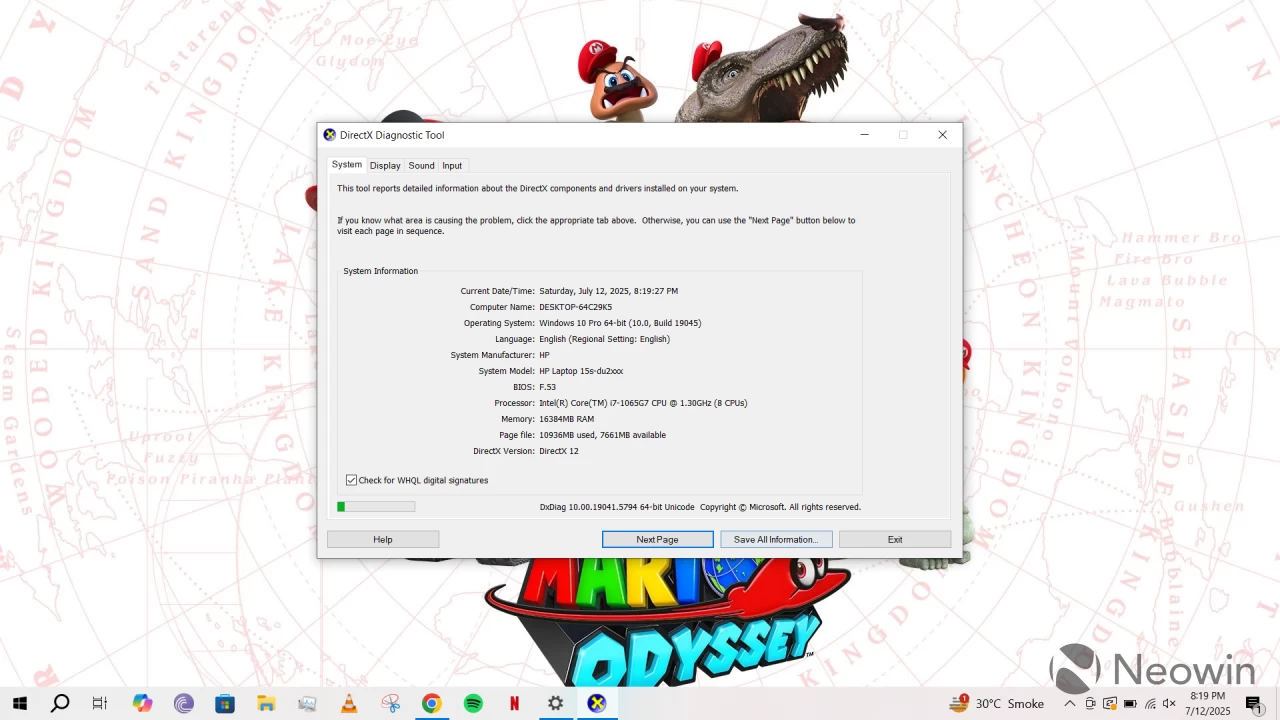
همچنین، دستهای دیگر از دادهها بهعنوان «دادههای تشخیصی اجباری» شناخته میشوند. مایکروسافت ادعا میکند این اطلاعات حداقلی برای حفظ پایداری سیستمعامل و خدمات آن ضروری هستند و در سه گروه زیر جای میگیرند:
- دادههای اتصال و پیکربندی دستگاه: شامل اطلاعات سختافزار مانند نوع پردازنده، حافظه، پیکربندیها، شبکه و تجهیزات جانبی
- دادههای عملکرد سرویس و محصول: شامل اطلاعات سلامت سیستم و گزارشهای خطا
- دادههای نصب و موجودی نرمافزار: شامل نسخه ویندوز، بهروزرسانیهای نصبشده، پیکربندیها و فهرست اپلیکیشنها و درایورها
دادههای اختیاری
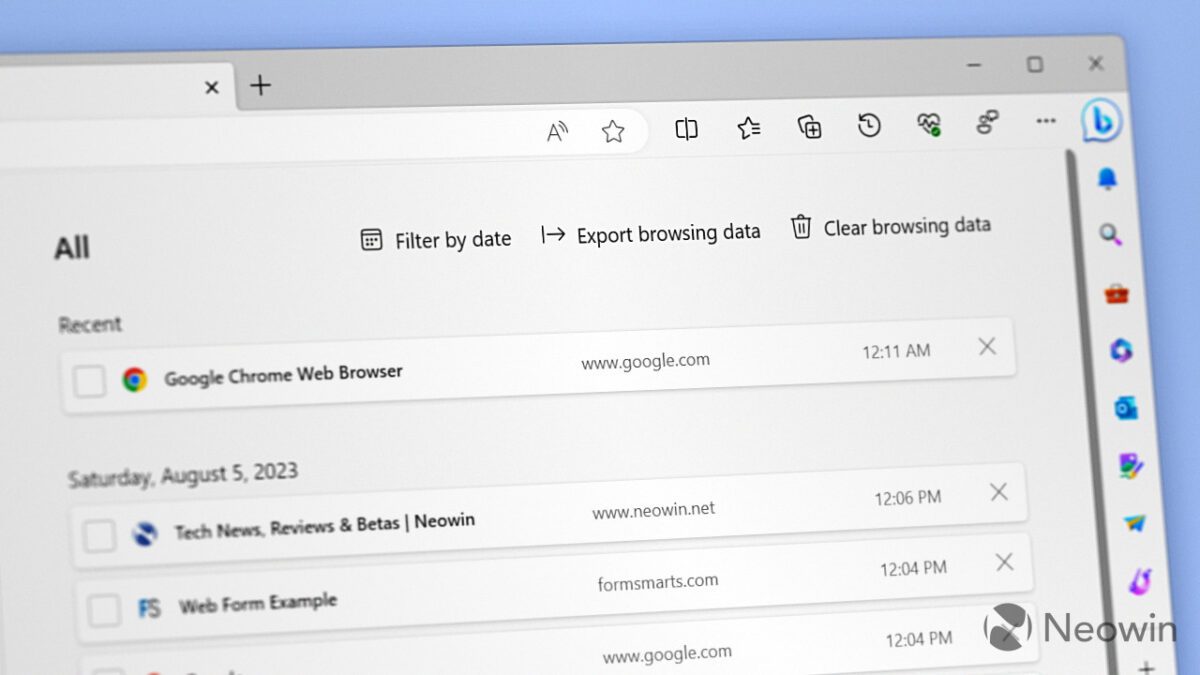
کاربران ویندوز ۱۰ و ۱۱ میتوانند اطلاعات بیشتری به مایکروسافت ارسال کنند. این امر اختیاری است و مایکروسافت آن را مفید میداند؛ بهویژه برای رفع خطا و بهبود تجربه کاربری. دادههای اختیاری به شش دسته تقسیم میشوند:
- تاریخچه مرورگر: شامل فعالیتهای مرورگر و سابقه جستوجو و تغییرات در تنظیمات مرورگرهای مایکروسافت
- دادههای اتصال و پیکربندی دستگاه (جزئیتر)
- دادههای ورودی صوتی و نوشتاری و دستخط: شامل نمونههایی از دیکته و تایپ و نوشتار و نحوه تبدیل آن به متن
- دادههای عملکرد محصول و خدمات (جزئیتر)
- دادههای استفاده از محصول و خدمات: شامل زمان اجرای برنامهها و آمار استفاده از سیستمعامل و سرویسها
- دادههای نصب و موجودی نرمافزار (جزئیتر)
گزینههای پیش روی کاربران
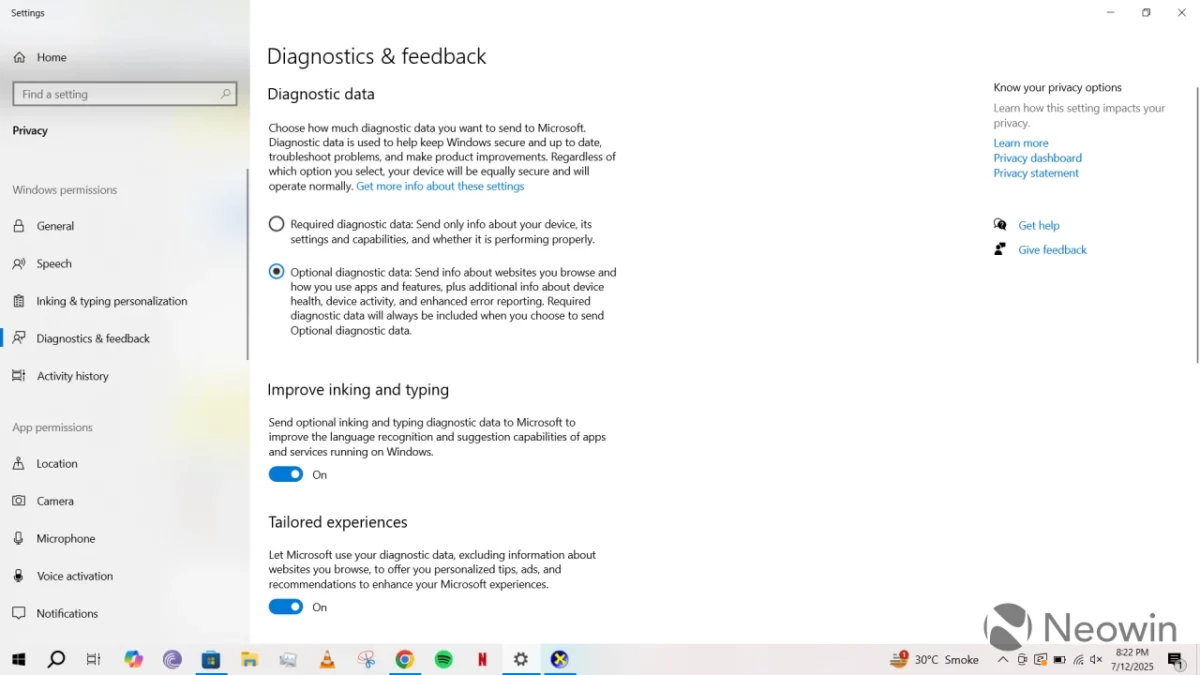
همانطورکه گفته شد، مشتریان سازمانی و مدیران فناوری اطلاعات کنترل بیشتری بر دادههای ارسالی به مایکروسافت دارند و کمتر گرفتار تلهمتری ویندوز میشوند؛ اما مصرفکنندگان عادی از چنین امکانی برخوردار نیستند. بااینحال، اگر کاربر به حریم خصوصی اهمیت میدهد، باید با گزینههای خود آشنا باشد.
در ویندوز ۱۰ و ۱۱، میتوانید به مسیر Settings > Privacy > Diagnostics and Feedback بروید و سطح دادههای تشخیصی ارسالی به مایکروسافت را تعیین کنید. دو گزینه اصلی وجود دارد: اجباری و اختیاری. اگر به حریم خصوصی خود اهمیت میدهید، بهتر است گزینه اول را انتخاب کنید. در همین بخش، میتوانید تنظیماتی مانند ورودیهای نوشتاری و صوتی و تجربههای شخصیسازیشده (مانند تبلیغات هدفمند) را نیز خاموش یا روشن کنید.
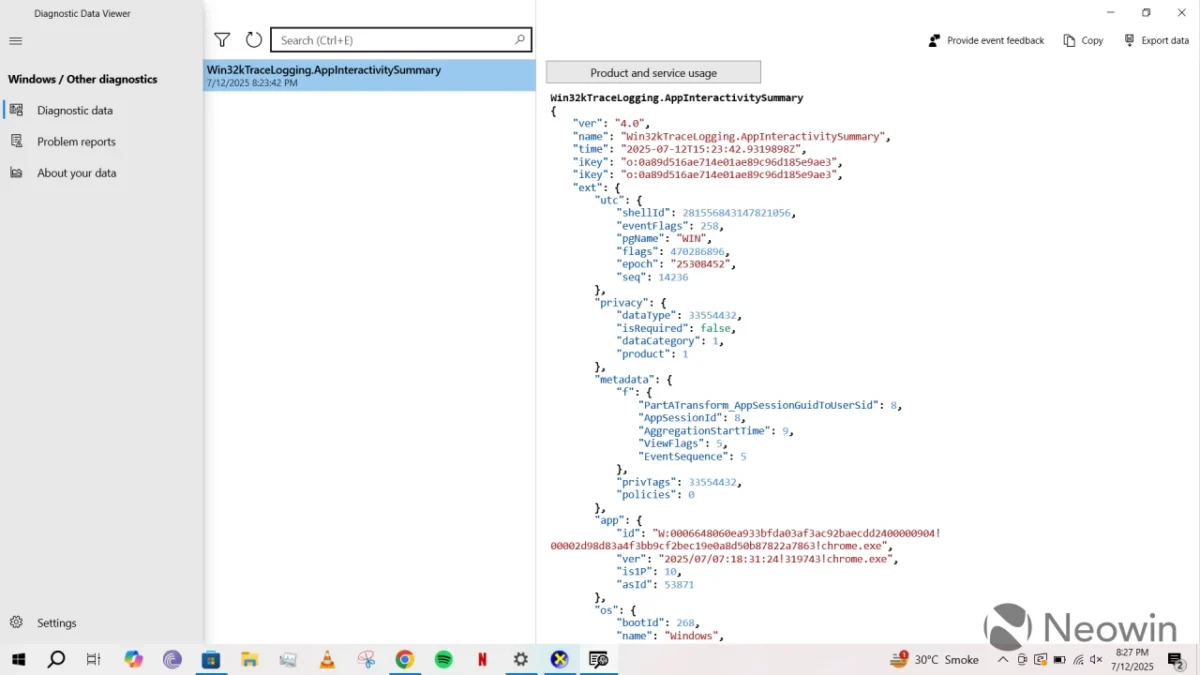
ابزار مشاهده دادههای تشخیصی
در بخش View diagnostic data، گزینهای برای فعالسازی Diagnostic Data Viewer وجود دارد. اگر آن را فعال کنید، میتوانید دادههای تلهمتری ویندوز را ببینید که به مایکروسافت ارسال میشوند. این ابزار یک گیگابایت از فضای ذخیرهسازی را اشغال میکند؛ اما اگر ازنظر فنی توانمند باشید، این امکان میتواند به تصمیمگیری آگاهانهتر درباره حفظ حریم خصوصیتان کمک کند.
در نهایت، همه چیز به این بستگی دارد که تا چه حد به حریم خصوصی خود اهمیت میدهید و چقدر به مایکروسافت اعتماد دارید. کاربران عادی ممکن است از میزان تلهمتری ویندوز آگاه نباشند یا برایشان مهم نباشد؛ اما خوشبختانه مایکروسافت اسناد کاملی درباره این موضوع منتشر کرده است تا کاربران علاقهمند بتوانند دقیقتر تصمیمگیری کنند.
نوشته راههای مدیریت تلهمتری ویندوز ۱۰ و ۱۱ برای حفاظت از حریم خصوصی اولین بار در تک ناک - اخبار تکنولوژی روز جهان و ایران. پدیدار شد.
واکنش شما چیست؟